แท็บ สแกน
บนแท็บ สแกน(Scan) คุณสามารถระบุการตั้งค่าดังต่อไปนี้
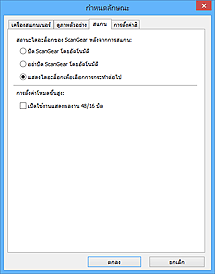
- สถานะไดอะล็อกของ ScanGear หลังจากการสแกน(Status of ScanGear dialog after scanning)
-
เลือกสิ่งที่จะทำกับ ScanGear (ไดรเวอร์เครื่องสแกนเนอร์) หลังจากสแกนรูปภาพ
- ปิด ScanGear โดยอัตโนมัติ(Close ScanGear automatically)
- เลือกตัวเลือกนี้เพื่อกลับไปยังแอพพลิเคชั่นดั้งเดิมเมื่อการสแกนเสร็จสิ้น
- อย่าปิด ScanGear โดยอัตโนมัติ(Do not close ScanGear automatically)
- เลือกตัวเลือกนี้เพื่อกลับไปยังหน้าจอ ScanGear เพื่อทำการสแกนอีกเมื่อการสแกนเสร็จสิ้น
- แสดงไดอะล็อกเพื่อเลือกการกระทำต่อไป(Display the dialog to select next action)
-
เลือกตัวเลือกนี้เพื่อเปิดหน้าจอและเลือกสิ่งที่จะทำเมื่อการสแกนเสร็จสิ้น
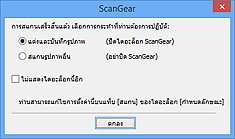
 หมายเหตุ
หมายเหตุ- แม้ว่า อย่าปิด ScanGear โดยอัตโนมัติ(Do not close ScanGear automatically) หรือ แสดงไดอะล็อกเพื่อเลือกการกระทำต่อไป(Display the dialog to select next action) จะถูกตั้งไว้ แต่บางแอพพลิเคชันอาจไม่สนับสนุนการทำงานนี้
- การตั้งค่าโหมดขั้นสูง(Advanced Mode Settings)
-
- เปิดใช้งานแสดงผลงาน 48/16 บิต(Enable 48/16 bit Output)
-
เลือกเช็คบ็อกซ์นี้เพื่อแสดง สี(48 บิต)(Color(48bit)) ใน โหมดสี(Color Mode) บนแท็บ โหมดขั้นสูง(Advanced Mode)
 ข้อสำคัญ
ข้อสำคัญ- แอพพลิเคชั่นบางโปรแกรมไม่สามารถรับรูปภาพที่สแกนใน สี(48 บิต)(Color(48bit)) หรืออาจปิดเมื่อได้รับรูปภาพดังกล่าว
 หมายเหตุ
หมายเหตุ- เมื่อ สี(48 บิต)(Color(48bit)) ถูกเลือกสำหรับ โหมดสี(Color Mode) ยกเลิกการเลือกเช็คบ็อกซ์นี้โดยเปลี่ยน สี(48 บิต)(Color(48bit)) เป็น สี(Color)
- เมื่อใช้รุ่นที่รองรับออก 16 บิต เฉดสีเทา(16 บิต)(Grayscale(16bit)) จะปรากฎใน โหมดสี(Color Mode)

